Windows11でMicrosoft Teams Automatic Startを無効にするにはどうすればよいですか
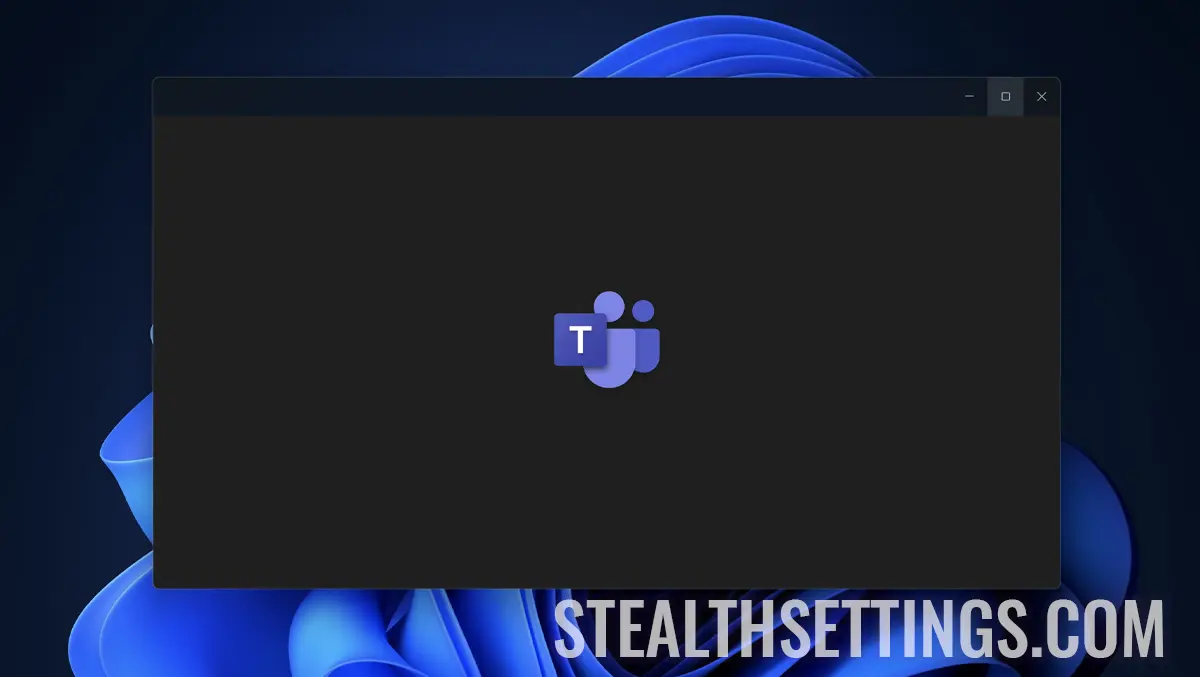
マイクロソフトは、すべての人が使用するアプリケーションではない場合でも、Microsoft Teams Windows 11での自動開始はユーザー向けであると考えています。このアプリケーションを使用しない場合は、この短いガイドで、Windows 11でMicrosoft Teams Automatic Startを無効にする方法を段階的に示します。
Microsoft Teamsアプリは、友人や家族(個人)、企業や教育機関(仕事または学校)とやり取りするためにそれを使用する個々のユーザーの両方によって、世界中で広く使用されています。ただし、アプリケーションを使用していないユーザーは非常に多く、したがって、MicrosoftチームはWindows 11オペレーティングシステムから自動的に開始されます。
WindowsコンピューターでMicrosoftチームを自動的に無効にするにはどうすればよいですか
Microsoft Teamsアプリは、Windows 11オペレーティングシステムで2種類のサービスを使用しています。オペレーティングシステムにインストールされているアプリケーションパッケージには、古典的なMicrosoftチーム(個人)と、企業や学生、Microsoftチーム(仕事または学校)専用の新しいバージョンがあります。これらのアプリケーションがコンピューター(RAM、CPU)のハードウェアリソースから消費しないために、Windows 11オペレーティングシステムが開かれたら、チームアプリケーションの自動開始を無効にすることをお勧めします。
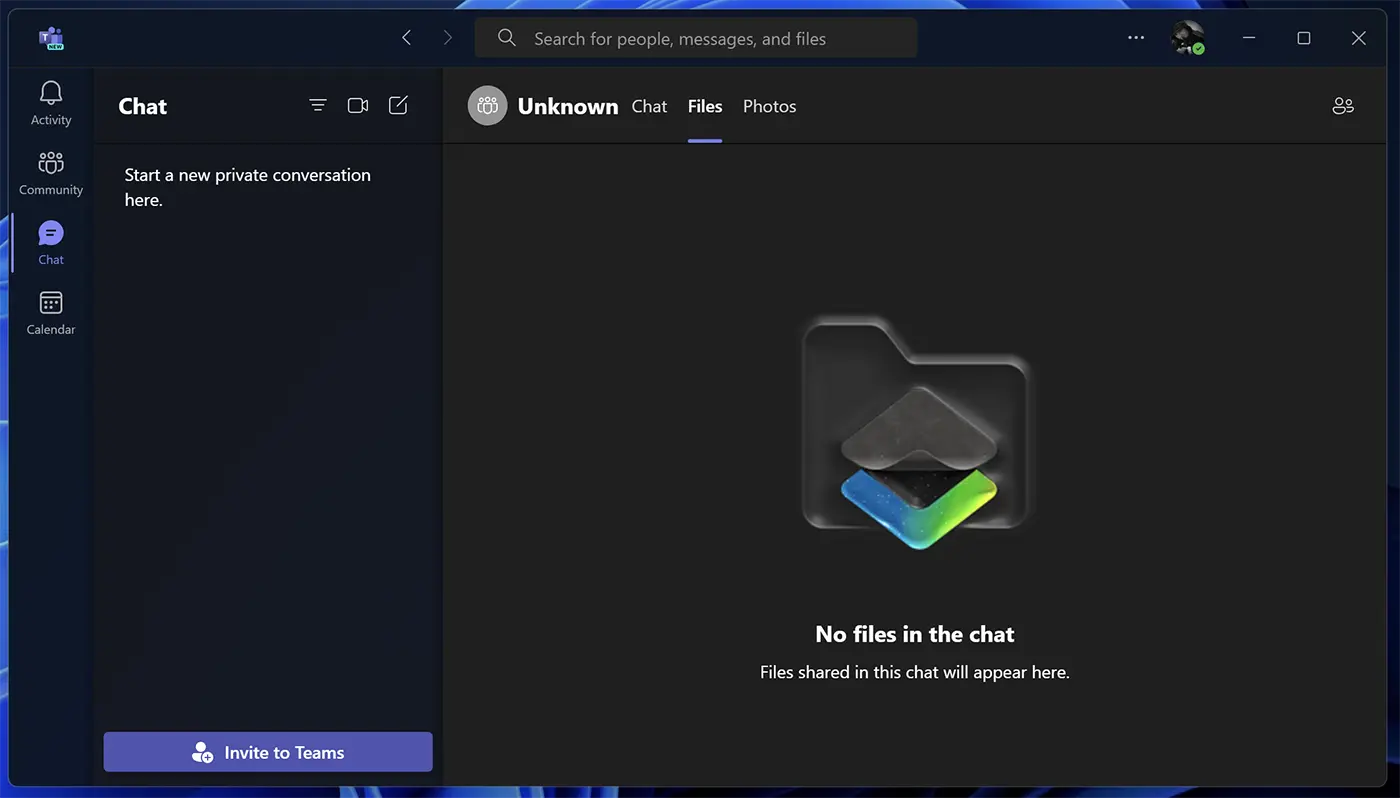
以下の手順に従って、無効化は非常に簡単に行うことができます。
1.アクティビティマネージャー(タスクマネージャー)を開き、左側に移動します “スタートアップアプリ”。
2。アプリリストで、Microsoft Teamsアプリの[右]をクリックして、クリックしてください “無効にします”。
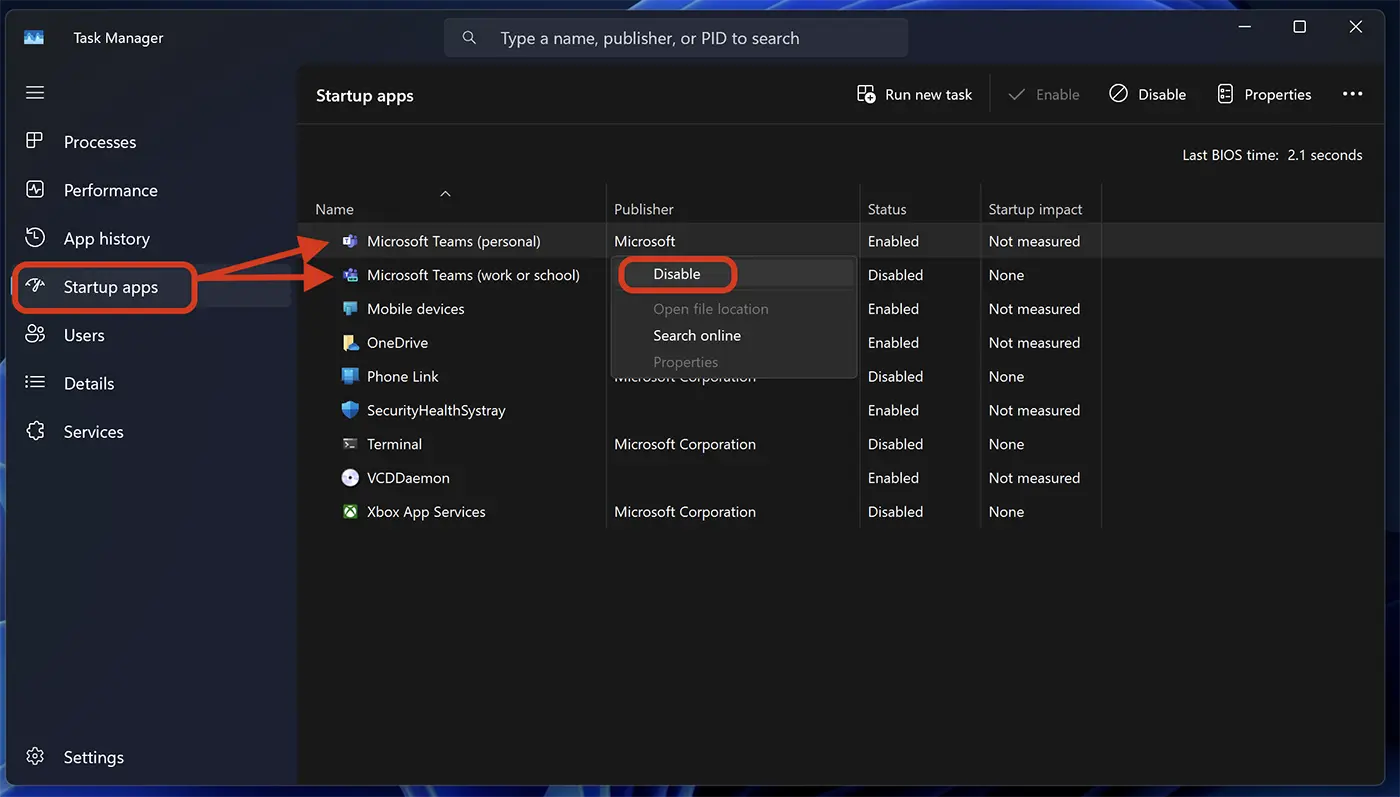
2つのMicrosoftチームアプリケーションがある場合(“個人的” そして “仕事や学校”)、両方でそれらを無効にする必要があります。
参照: Windows 11オペレーティングシステムを備えたコンピューターの実用的なガイドとコツ。
上記の手順に従って、コンピューターでのMicrosoftチームの自動開始を無効にすることができます。
Windows 11でMicrosoft Teams Automatic Startを無効にするもう1つの方法は、アプリケーション設定から直接です。
1. Microsoft Teamsの設定に移動します。
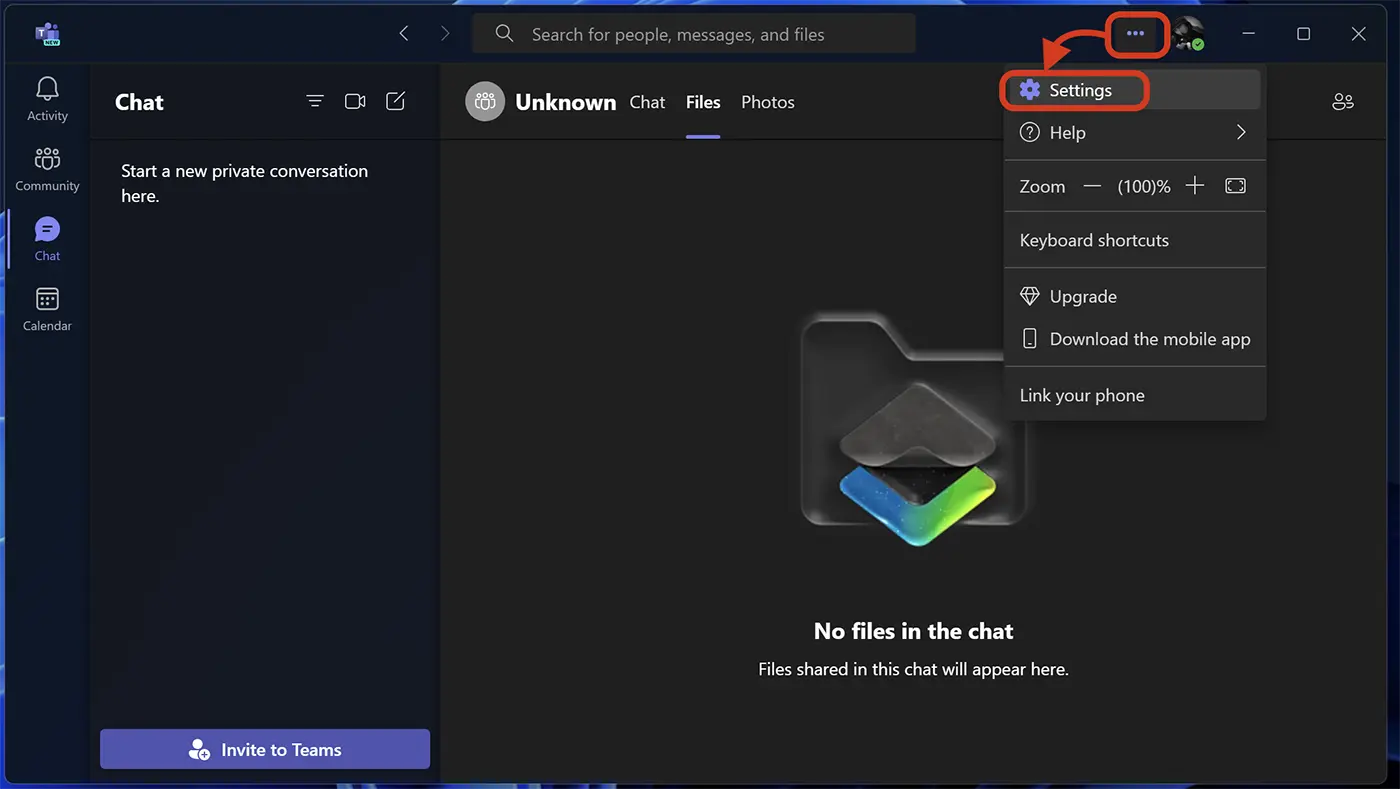
2。一般的な設定の場合、オプションを分散します “オートスタートチーム”。
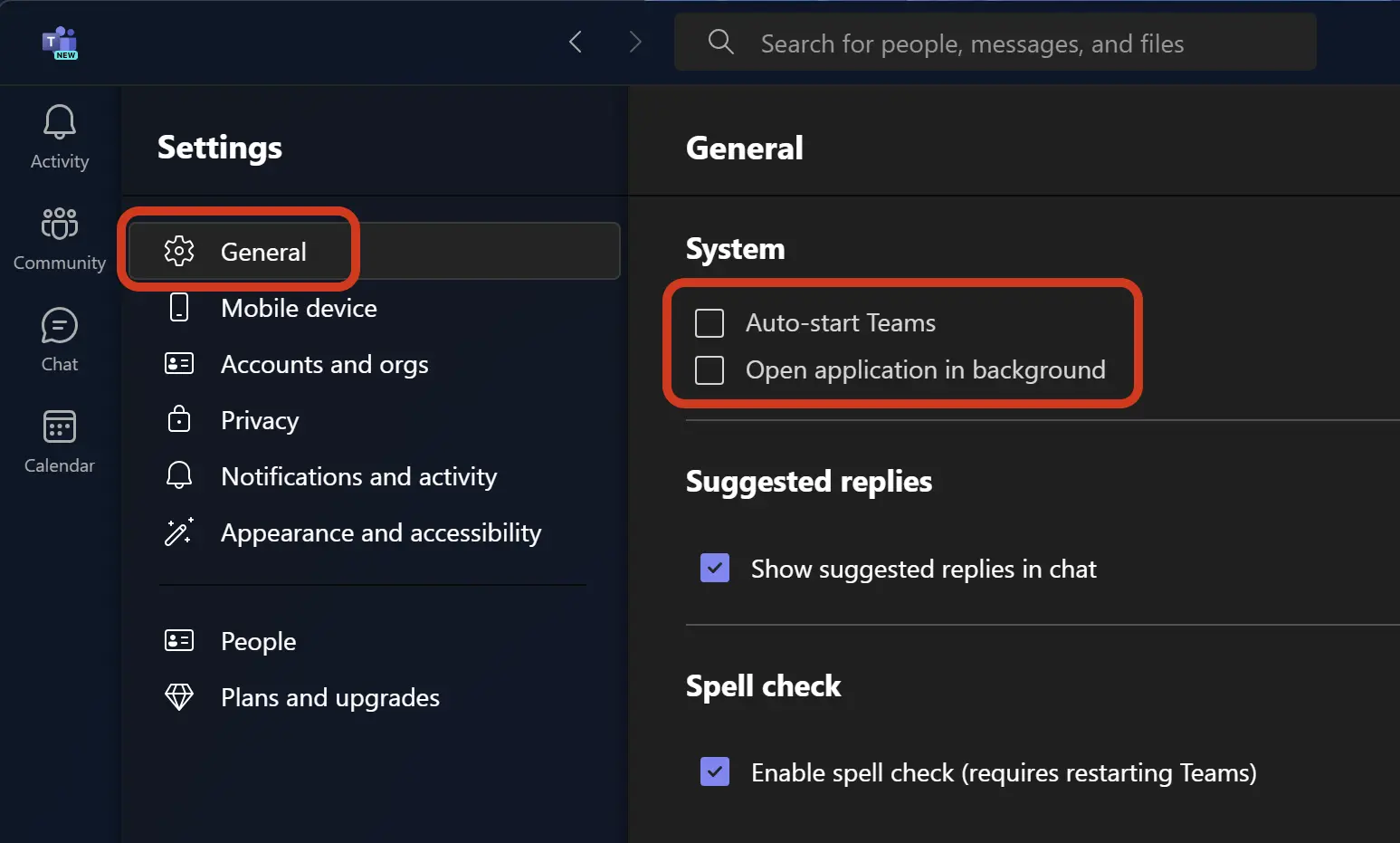
また、これらの設定から、Microsoftチームがコンピューターを起動するときに背景を実行できるかどうかを選択できます。もちろん、このアプリケーションをまったく使用しない場合、推奨はまったく実行されないことです。
Windows11でMicrosoft Teams Automatic Startを無効にするにはどうすればよいですか
について ステルス
技術に情熱を持ち、2006年からStealthSettings.comで喜んで執筆しています。macOS、Windows、Linuxのオペレーティングシステムだけでなく、プログラミング言語やブログプラットフォーム(WordPress)、オンラインストア(WooCommerce、Magento、PrestaShop)にも豊富な経験があります。
ステルスの投稿をすべて表示あなたも興味があるかもしれません...

